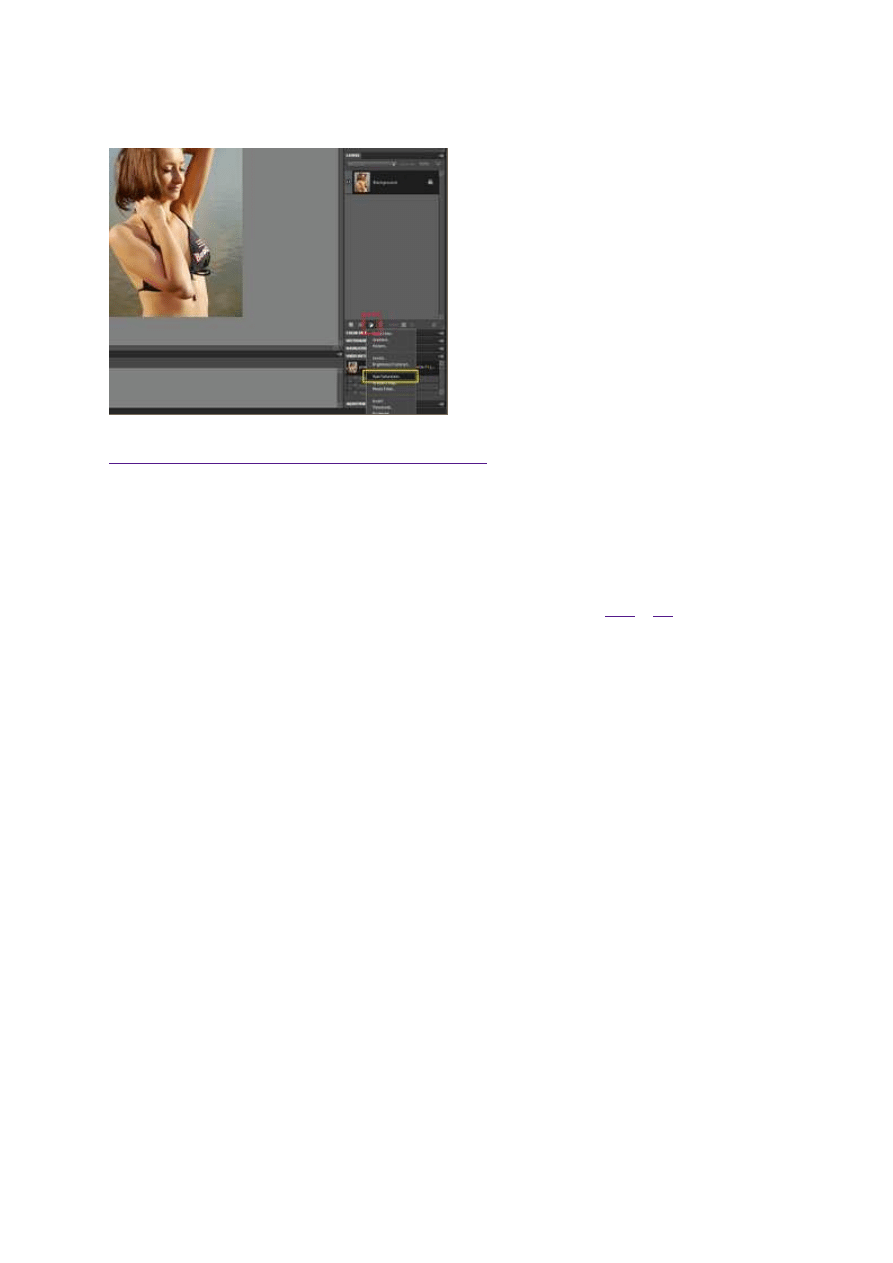
28 września 2011, 08:00
Autor: Dominik Tomaszczuk
czytano: 6941 razy
Adobe Photoshop Elements 9: Zmiana koloru włosów
Czasami podczas sesji fotograficznej zdarza się,
że autor nagle wpada na nową koncepcję i chce
np. szybkiej zmiany koloru włosów modelki.
Trudno jednak żądać od fotografowanych osób
nieustannego zmieniania koloru fryzury. Z
pomocą przychodzi Adobe Photoshop Elements 9,
edytor graficzny, który pozwala na prostą i szybką
korektę kolorystyczną dowolnego elementu
zdjęcia.
Czytaj także:
cykl poradników poświęconych Adobe Photoshop Elements
Często już w trakcie lub po zakończeniu sesji portretowej, fotograf wpada na nowy pomysł. Chce np.
sprawdzić, czy fotografowana kompozycja nie wyglądałaby lepiej w innym wariancie kolorystycznym. W
studio można zmienić tło, wyjść w plener, modelka może przebierać się czy zmieniać makijaż, trudno
jednak wymagać od niej by nieustannie zmieniała kolor włosów.
Na szczęście w fotografii cyfrowej mamy niemal nieograniczone możliwości edycji obrazu i nowe
koncepcje możemy zastosować wykorzystując stare zdjęcia. W naszym cyklu poradników napisaliśmy
już m.in. jak w programie Adobe Potoshop Elements 9 poprawić wygląd
oczu
i
ust
sfotografowanej
modelki. Tym razem zajmiemy się zmianą koloru włosów. Jest to ciekawa obróbka, bardzo przydatna w
fotografii portretowej, przy okazji rozwijająca umiejętność pracy z pędzlem (przy tego typu pracy
bardzo wygodne jest stosowanie tabletu graficznego).
Metoda, którą wykorzystamy, jest bardzo podobna do opisanej niedawno korekty koloru ust. Zaczynamy
od otwarcia wybranego zdjęcia w Adobe Photoshop Elements 9. Lupą powiększamy widok zdjęcia - przy
dużym zbliżeniu pracuje się znacznie łatwiej. Tworzymy nową warstwę dopasowania (Fot. nr 1,
czerwona ramka) i klikamy na Hue/Saturation (Fot. nr 1, żółta ramka).
Adobe Photoshop Elements 9: Zmiana koloru włosów
http://www.swiatobrazu.pl/adobe-photoshop-elements-9-zmiana-kolor...
1 z 8
2015-08-15 20:03
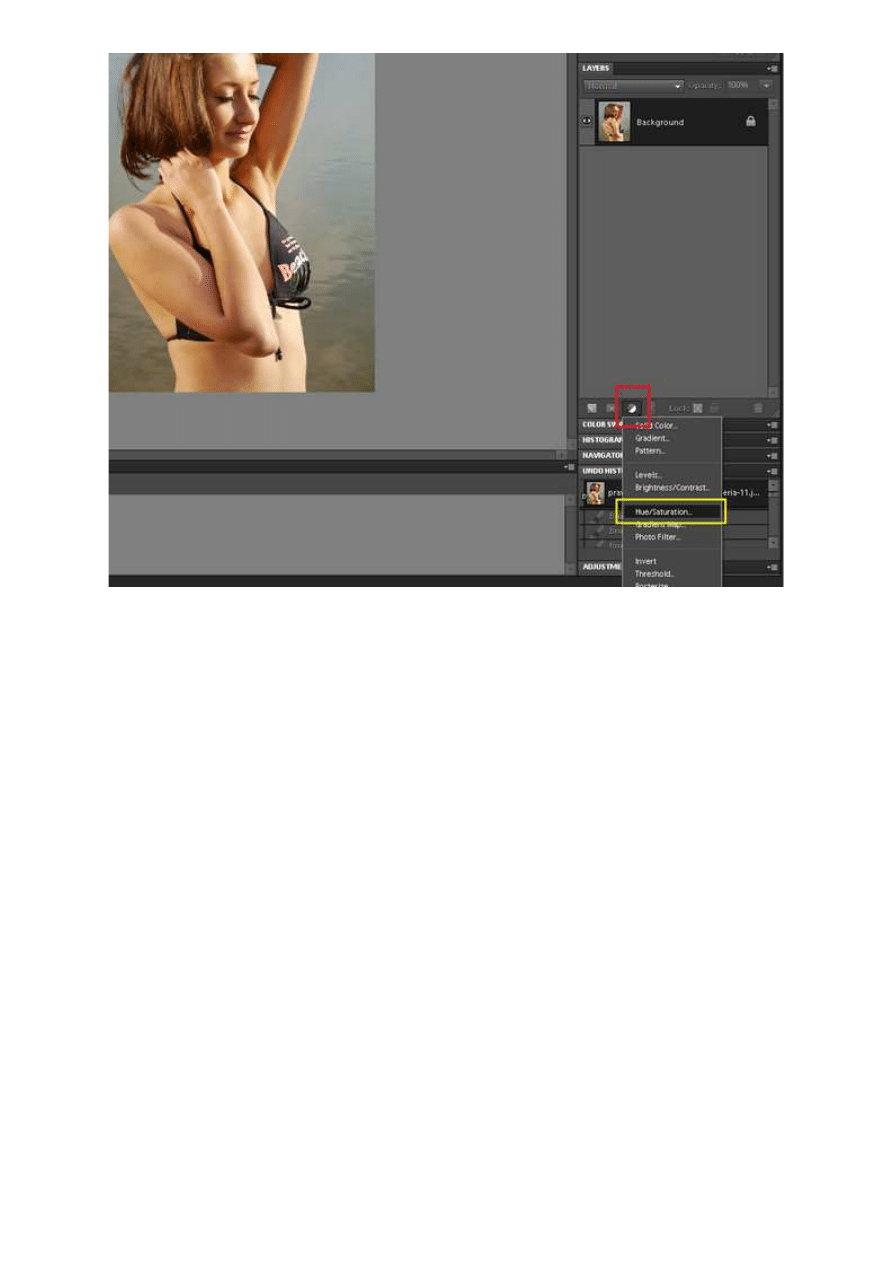
Fot. nr 1. Tworzymy warstwę dopasowania.
W panelu koniecznie zaznaczamy opcję Colorize (Fot. nr 2, czerwona ramka). Suwakami (Fot. nr 2,
żółta ramka) ustawiamy żądany kolor włosów (nie przejmujemy się tym, że zmienia się kolor całej
fotografii - interesują nas tylko włosy).
Adobe Photoshop Elements 9: Zmiana koloru włosów
http://www.swiatobrazu.pl/adobe-photoshop-elements-9-zmiana-kolor...
2 z 8
2015-08-15 20:03
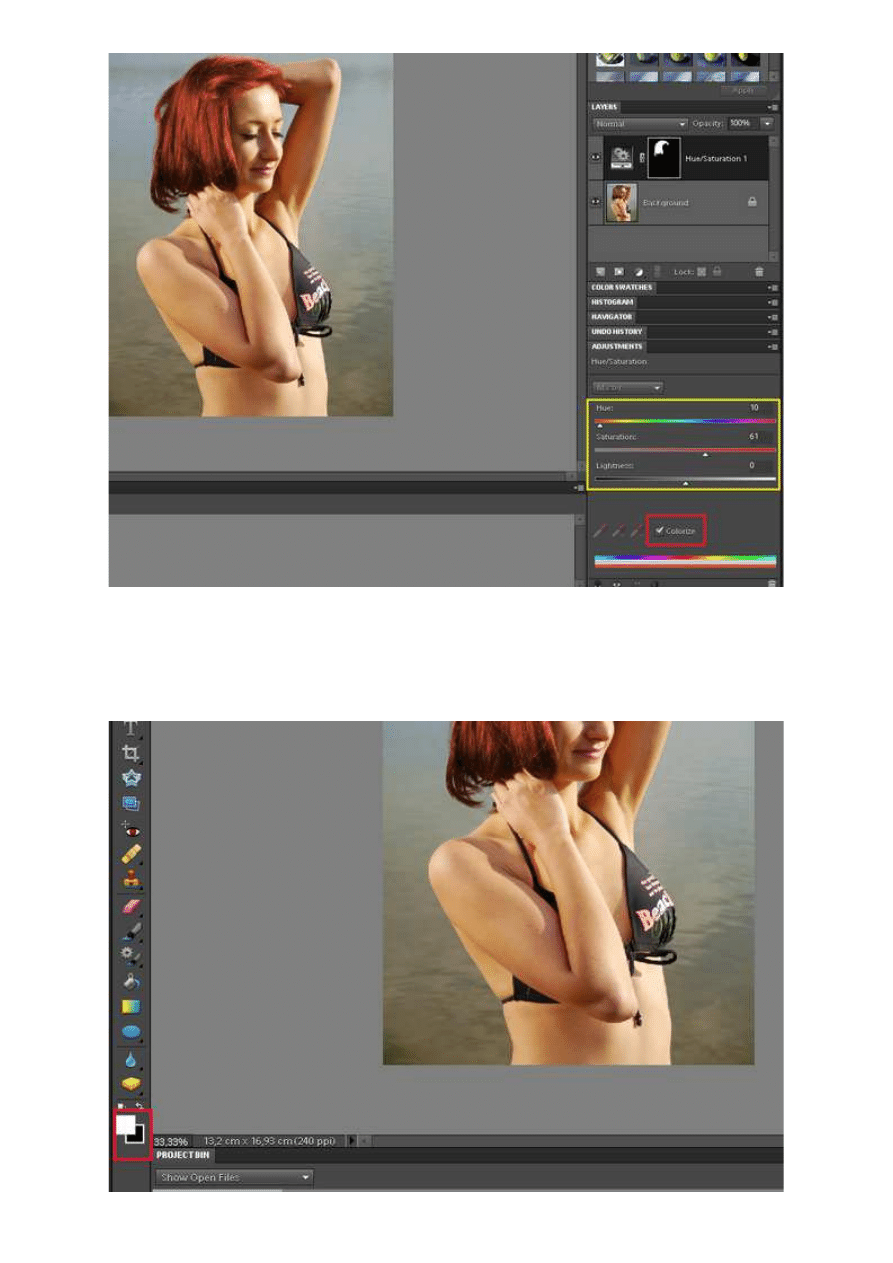
Fot. nr 2. Ustawiamy parametry.
W ustawieniach koloru sprawdzamy czy tło jest czarne (Fot. na 3) i używamy skrótu [Ctrl+Delete].
Następnie wybieramy pędzel [B], klawiszami "[" oraz "]" ustwiamy odpowiednią średnicę narzędzia i
ręcznie zamazujemy włosy na wybrany kolor.
Adobe Photoshop Elements 9: Zmiana koloru włosów
http://www.swiatobrazu.pl/adobe-photoshop-elements-9-zmiana-kolor...
3 z 8
2015-08-15 20:03
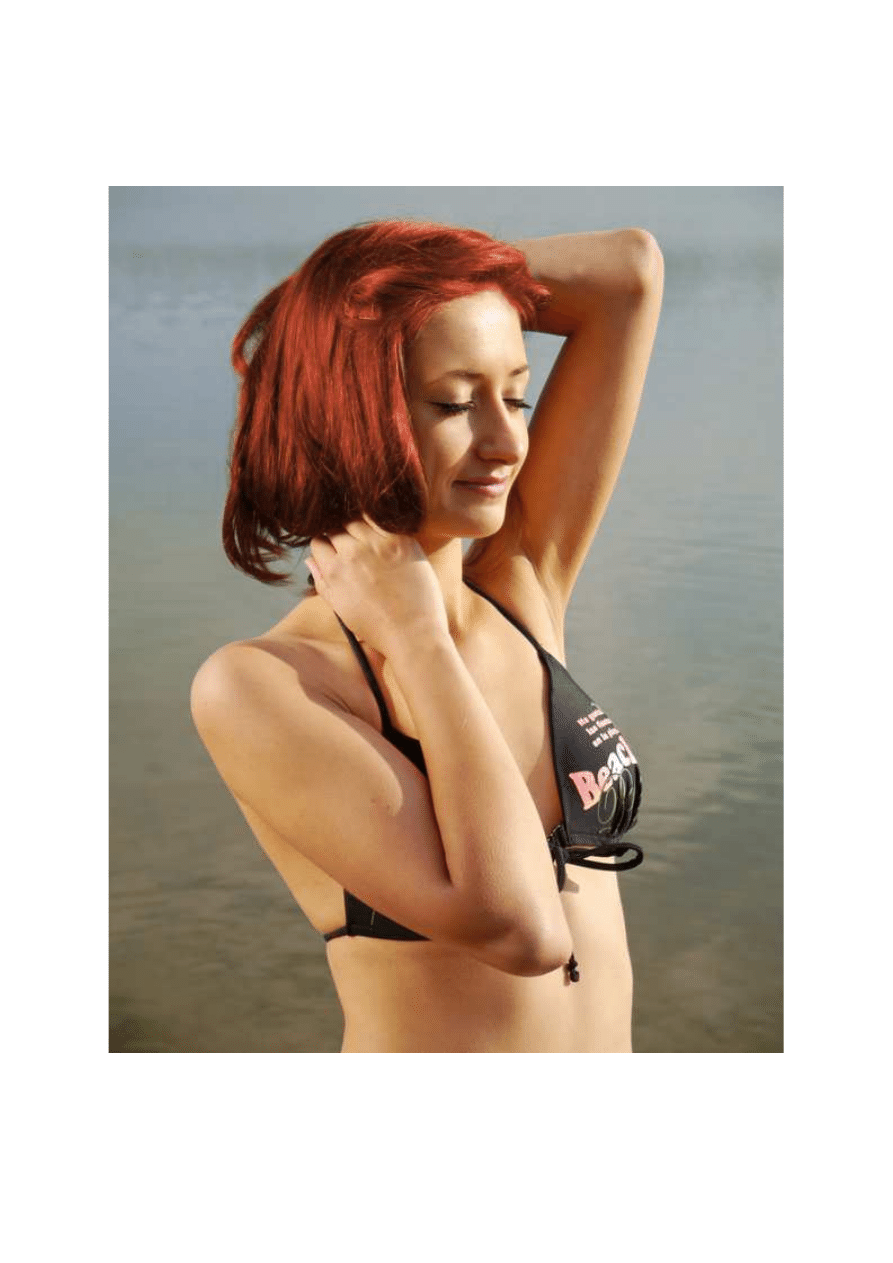
Fot. nr 3. Tło musi być czarne.
Warto pamiętać, że Gumką [E], można poprawić efekt w wypadku zamalowania niechcianej
powierzchni. Kolor jest nieco zbyt intensywny (Fot. nr. 4), więc suwakiem Opacity (Fot. nr 5)
zmniejszamy krycie do ok. 60 proc.
Fot. nr 4. Kolor jest zbyt intensywny, wygląda nienaturalnie na krawędziach.
Adobe Photoshop Elements 9: Zmiana koloru włosów
http://www.swiatobrazu.pl/adobe-photoshop-elements-9-zmiana-kolor...
4 z 8
2015-08-15 20:03
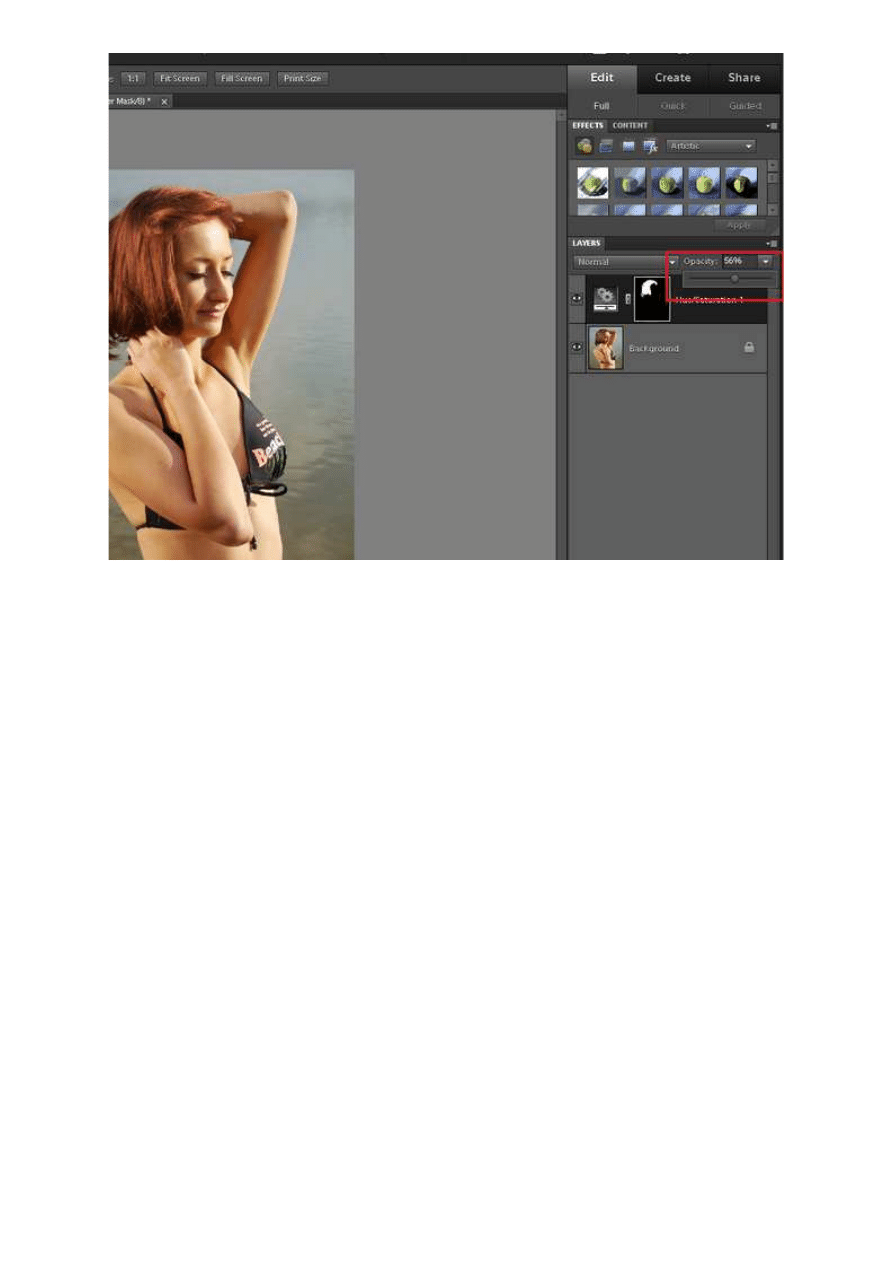
Fot. nr 5. Suwakiem Opacity zmniejszamy krycie.
Warto pamiętać o tym, że kolor można w dowolnym momencie zmienić, klikając na przycisk widoczny
na ilustracji nr 6. Otwiera on panel z suwakami barwy i nasycenia. Na koniec spłaszczamy obrazek
(menu: Layer->Flatten image).
Adobe Photoshop Elements 9: Zmiana koloru włosów
http://www.swiatobrazu.pl/adobe-photoshop-elements-9-zmiana-kolor...
5 z 8
2015-08-15 20:03
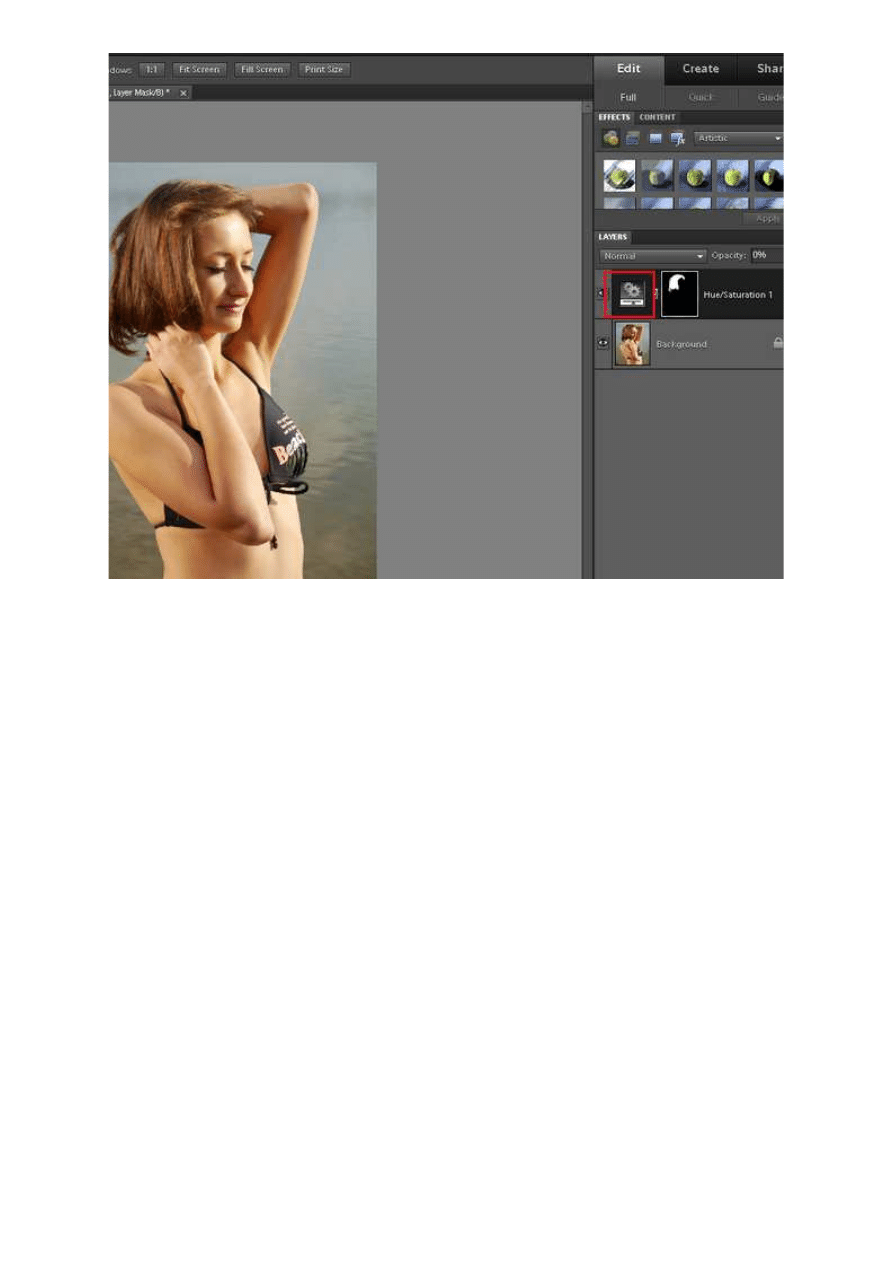
Fot. nr 6. Kolor mozemy edytować w dowolnym momencie.
Ilustracja nr 7 to plik wyjściowy, natomiast nr 8 prezentuje zdjęcie po opisanej obróbce.
Adobe Photoshop Elements 9: Zmiana koloru włosów
http://www.swiatobrazu.pl/adobe-photoshop-elements-9-zmiana-kolor...
6 z 8
2015-08-15 20:03
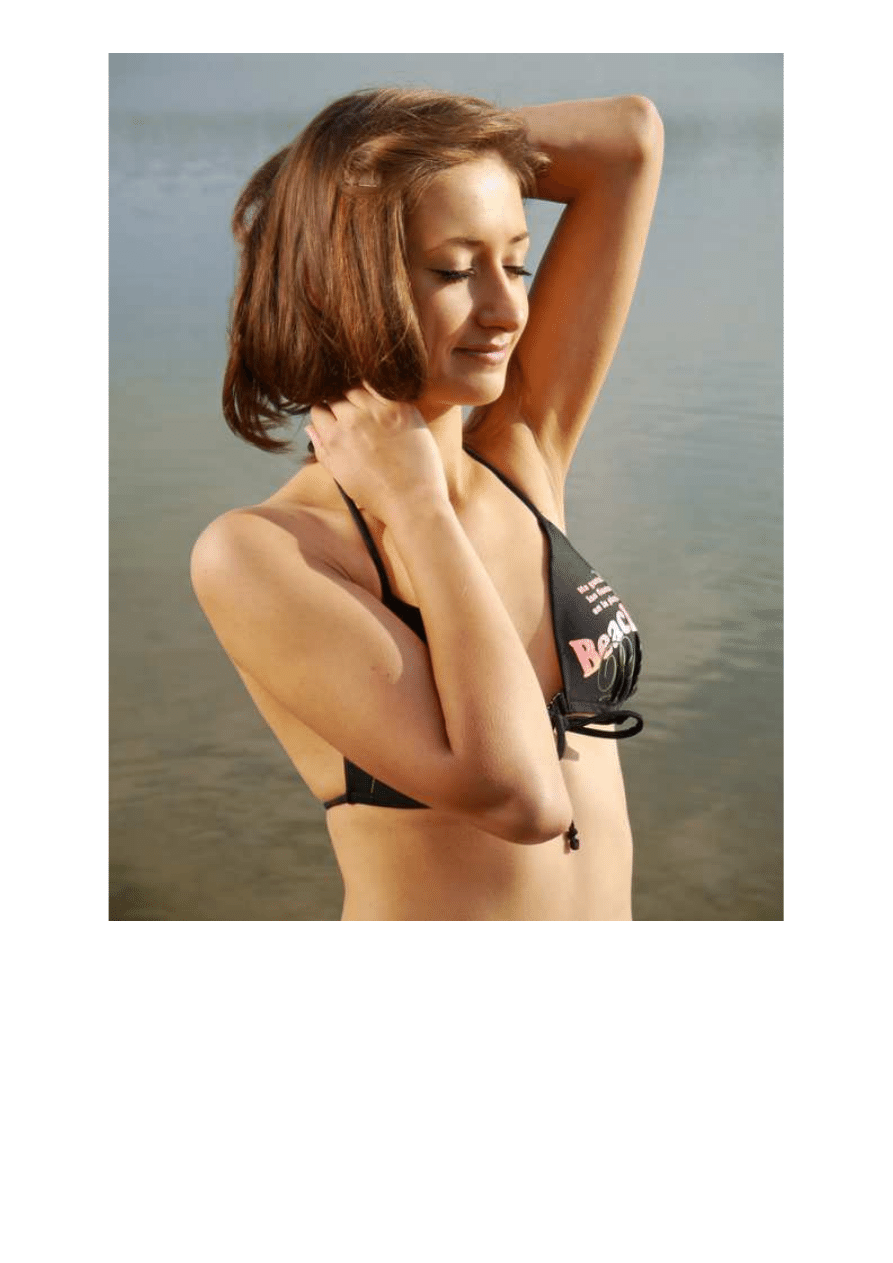
Fot. nr 7. Tak wyglądało zdjęcie przed obróbką.
Adobe Photoshop Elements 9: Zmiana koloru włosów
http://www.swiatobrazu.pl/adobe-photoshop-elements-9-zmiana-kolor...
7 z 8
2015-08-15 20:03
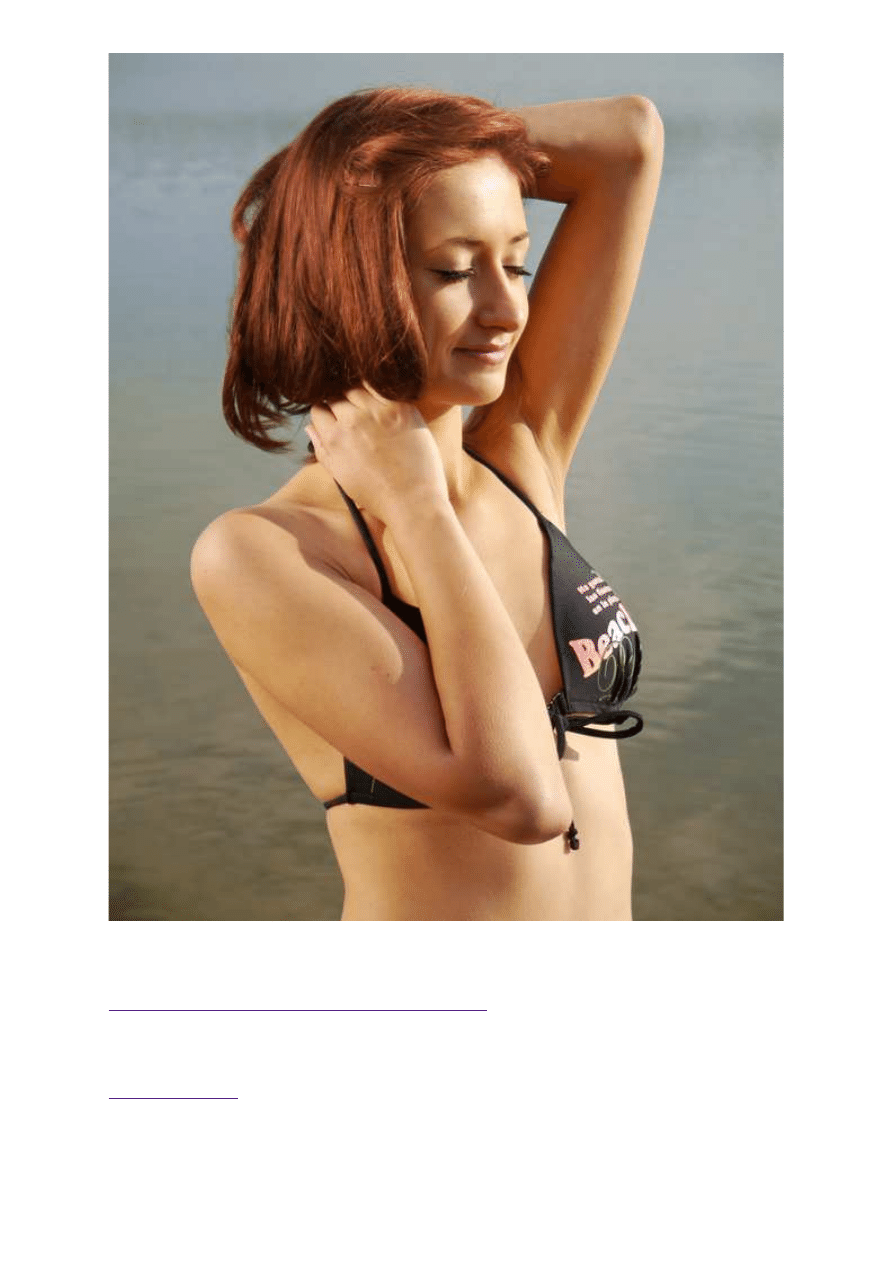
Fot. nr 8. Kolor włosów został zmieniony.
Czytaj także:
cykl poradników poświęconych Adobe Photoshop Elements
www.swiatobrazu.pl
Adobe Photoshop Elements 9: Zmiana koloru włosów
http://www.swiatobrazu.pl/adobe-photoshop-elements-9-zmiana-kolor...
8 z 8
2015-08-15 20:03
Wyszukiwarka
Podobne podstrony:
więcej podobnych podstron